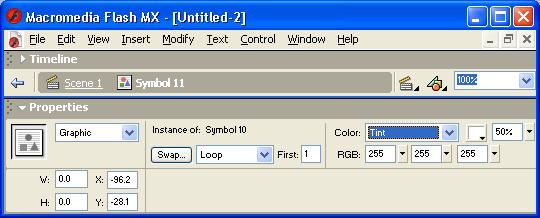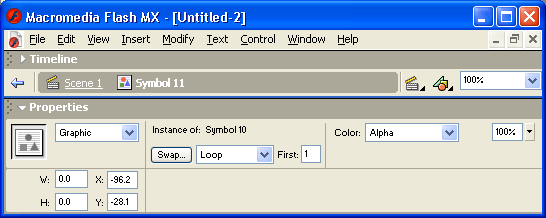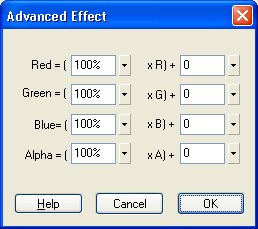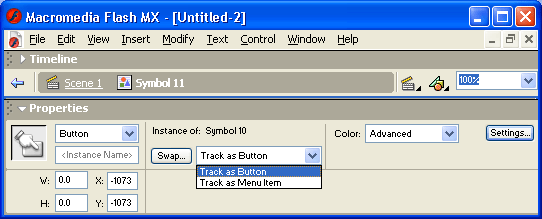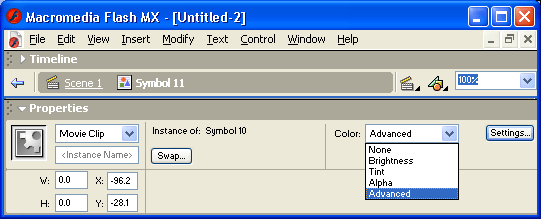Главное меню
Вы здесь
16. Редактирование экземпляра символ
Редактирование экземпляра символа
Каждый экземпляр имеет собственные атрибуты, которые могут редактироваться без изменения соответствующих атрибутов символа. В частности, вы можете изменять цвет и прозрачность экземпляра, переопределять его тип (например, преобразовать графический символ в кнопку); вы можете также наклонять, вращать или масштабировать экземпляр без того, чтобы воздействовать на символ.
Атрибуты экземпляра сохраняются вместе с ним. Если вы редактируете символ или связываете экземпляр с другим символом, все внесенные изменения атрибутов экземпляра остаются действительными.
Чтобы редактировать атрибуты экземпляра, необходимо использовать элементы управления, размещенные на панели инспектора свойств экземпляра. Формат панели зависит от типа экземпляра (графика, кнопка или клип), а также от того, какое именно изменение вы собираетесь внести в параметры экземпляра. Общими для всех форматов являются (рис. 10.26):
- раскрывающийся список Symbol Behavior, который позволяет установить для данного экземпляра тот или иной тип символа; список содержит соответствующие варианты (Movie Clip, Button и Graphic);
- текстовая область Instance of, в ней отображается имя символа, с которым связан данный экземпляр;
- кнопка Swap Symbol (Сменить символ); щелчок на кнопке открывает диалоговое окно, которое позволяет связать редактируемый экземпляр с другим символом фильма;
- раскрывающийся список Color Styles (Параметры цвета), который позволяет выбрать параметр цвета, подлежащий индивидуальной настройке для данного экземпляра; от выбранного в списке пункта зависит формат связанной со списком группы элементов управления; возможные варианты рассмотрены ниже.
Рис. 10.26. Формат инспектора свойств экземпляра графического символа
Итак, список Color Styles и связанные с ним элементы управления обеспечивают изменение следующих визуальных атрибутов экземпляра:
- яркости (Brightness);
- оттенка цвета (Tint);
- прозрачности (Alpha).
Каждому из них соответствует одноименный пункт списка.
Кроме того, для создания более сложных цветовых эффектов может быть использован еще один пункт — Advanced (Продвинутый). В этом случае вы можете создавать новые цветовые оттенки, комбинируя их с прозрачностью экземпляра.
При выборе пункта Brightness на панели инспектора свойств экземпляра появляется единственный дополнительный элемент Brightness Amount (Регулятор яркости), выполненный в традиционном для Macromedia стиле (рис. 10.27).
Рис. 10.27. Изменение яркости экземпляра
Яркость устанавливается как относительная величина (в процентах) и может изменяться в диапазоне от -100% (соответствует черному цвету) до 100% (соответствует белому цвету).
При выборе пункта Tint на панели инспектора свойств экземпляра отображается целая группа дополнительных элементов управления (рис. 10.28).
Рис. 10.28. Изменение оттенка цвета экземпляра
Это обусловлено тем, что оттенок цвета определяется соотношением красного, синего и зеленого цветов (в системе RGB — Red, Green, Blue) при фиксированной насыщенности цвета. Значение кода для каждого из этих цветов устанавливается с помощью соответствующего регулятора. Значение может лежать в диапазоне от 0 до 256. Полученный оттенок тут же отображается на кнопке палитры. Насыщенность указывается в процентах (в диапазоне от 0 до 100), также с помощью регулятора.
Формат панели инспектора свойств экземпляра при установке прозрачности экземпляра (Alpha) аналогичен тому, который используется при установке яркости (рис. 10.29).
Рис. 10.29. Изменение прозрачности экземпляра
Прозрачность определяет степень «видимости» экземпляра на столе. Измеряется также в процентах и может лежать в диапазоне от 0% (абсолютная прозрачность) до 100%. Посредством динамического изменения этого атрибута (с помощью несложного сценария на ActionScript) можно создать эффект исчезновения либо, наоборот, неожиданного появления того или иного персонажа.
При выборе пункта Advanced на панели инспектора свойств появляется кнопка Settings (Установки), щелчок на которой открывает дополнительное диалоговое окно. С его помощью вы можете «за один заход» установить все перечисленные выше параметры цвета экземпляра.
Для экземпляра графического символа с помощью инспектора свойств могут быть изменены атрибуты, связанные с режимом воспроизведения встроенной в символ анимации (см. рис. 10.26):
- цикличность воспроизведения; она устанавливается с помощью раскрывающегося списка Options for graphics (Настройки для графического символа), который содержит три варианта:
- Loop (Зациклить);
- Play Once (Однократное воспроизведение);
- Single Frame (Одиночный кадр);
- Loop (Зациклить);
- номер начального кадра, который указывается в текстовом поле First (Начальный кадр).
Рис. 10.30. Диалоговое окно Advanced Effect
Для экземпляра кнопки с помощью панели инспектора свойств могут быть изменены два специфических атрибута:
- имя экземпляра (оно вводится в текстовом поле Instance Name);.
- вариант использования кнопки как интерактивного элемента фильма.
Значение второго атрибута выбирается из раскрывающегося списка (рис. 10.31), который содержит два пункта:
- Track as Button (В качестве кнопки);
- Track as Menu Item (В качестве пункта меню).
Рис. 10.31. Формат панели инспектора свойств для экземпляра кнопки
С точки зрения визуального представления кнопки выбор того или другого варианта ни на что не влияет. Разница состоит в том, что в ActionScript для различных типов кнопок предусмотрена возможность применения различных методов управления.
Для экземпляра клипа с помощью инспектора свойств может быть изменен единственный специфический атрибут - имя клипа. Имя вводится в текстовом поле Instance Name (рис. 10.32).
Рис. 10.32. Формат инспектора свойств для экземпляра клипа
К экземпляру символа любого типа может быть применена уже знакомая вам процедура разбиения объекта на самостоятельные компоненты — Breaking Apart. В результате ее выполнения экземпляр разделяется на контуры и заливки, каждая из которых может редактироваться отдельно от других. Кроме того, разбиение экземпляра приводит к разрыву связи между ним и исходным символом. Поэтому если вы измените исходный символ после разбиения экземпляра, внесенные изменения не отразятся на данном экземпляре.